Cara Melindungi Kata Sandi dan Mengenkripsi Dokumen Kantor
Kantor Microsoft Word 2013 Excel 2013 Powerpoint 2013 / / March 17, 2020
Terakhir diperbarui saat

Dokumen-dokumen yang Melindungi dan Mengenkripsi Kata Sandi Office 2013 termasuk Word 2013, Excel 2013 dan Powerpoint 2013 adalah cara sederhana namun sangat efektif untuk melindungi data sensitif. Inilah langkah-langkah sederhana.
Dokumen-dokumen yang Melindungi dan Mengenkripsi Kata Sandi Office 2013 termasuk Word 2013, Excel 2013 dan Powerpoint 2013 adalah cara sederhana namun sangat efektif untuk melindungi data sensitif. Banyak orang tidak menyadari bahwa Microsoft Office benar-benar melakukan pekerjaan yang luar biasa mengenkripsi data Anda jika Anda menggunakan kata sandi yang kuat. Jika Anda menggunakan kata sandi yang lemah, ya... jangan repot-repot membaca.
Langkah-langkah untuk melindungi kata sandi dan mengenkripsi dokumen adalah persis sama untuk Word 2013, Excel 2013 dan Powerpoint 2013 jadi saya hanya akan menunjukkan proses sekali menggunakan Word. Jika Anda mengalami pertanyaan atau masalah di sepanjang jalan, cukup berikan catatan di komentar dan saya akan melakukan apa yang saya bisa untuk membantu.
Proteksi Kata Sandi dan Enkripsi dokumen 2013, Excel 2013 dan Powerpoint 2013
Klik File.
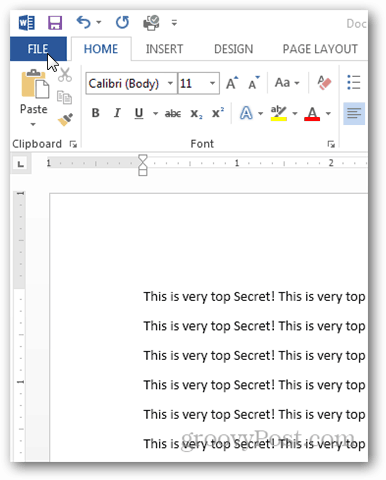
Di bawah Tab Info, Klik Lindungi Dokumen.
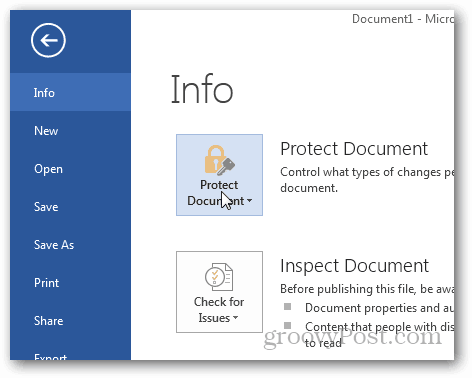
Ada beberapa opsi yang tersedia untuk melindungi dokumen Anda, namun kami ingin menguncinya dengan Enkripsi.
Klik Enkripsi dengan Kata Sandi.
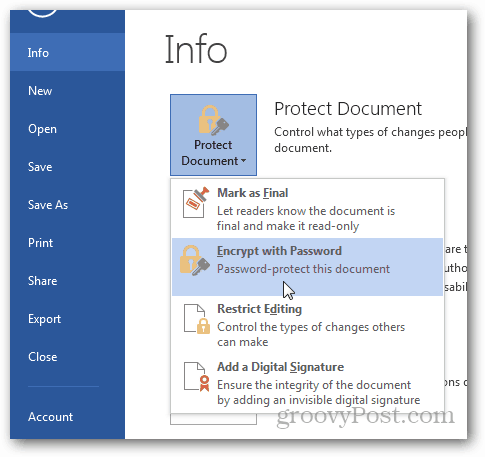
Masukkan a kata sandi yang kuat ketika diminta dan klik OK.
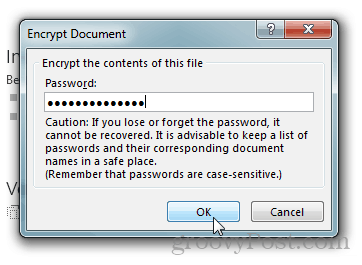
Word 2013 akan meminta Anda untuk mengonfirmasi kata sandi Anda dan ketika selesai, Anda akan kembali ke halaman Info yang menunjukkan dokumen tersebut dilindungi dan memerlukan kata sandi untuk membuka.
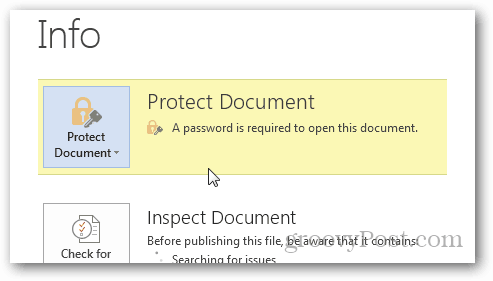
Jika perlu mendekripsi dokumen, ulangi saja prosesnya, hapus kata sandi saat ditanya. Simpan itu dan Anda akan menjadi emas.



